
Всеки Apple Watch има вграден монитор за пулс. Независимо дали искате да видите пулса си по време на тренировки или имате сърдечно заболяване и искате да получавате сигнали, когато сърдечният ви ритъм е неравномерен, това е невероятно полезна функция. Siri може дори да ви покаже най-актуалната информация за вашия пулс, ако просто попитате! В тази статия ще разгледаме как да използвате Siri за преглед на монитора за сърдечен ритъм на вашия Apple Watch.
Прескочи към:
- Как да настроите своя монитор за сърдечен ритъм с Apple Watch
- Как да използвате Siri за проверка на сърдечния ритъм на Apple Watch
- Как да проверите ръчно сърдечната честота на Apple Watch
Как да настроите своя монитор за сърдечен ритъм с Apple Watch
За да научите как да се възползвате максимално от функциите на Apple Watch, регистрирайте се за нашия безплатен Съвет на деня бюлетин. Преди да попитате Siri за вашия пулс, ще трябва да се уверите, че сте активирали проследяването на сърдечната честота. Нека да разгледаме как да активирате функцията за сърдечен ритъм на вашия Apple Watch.
- Натисни Дигитална корона отстрани на часовника си, за да изведете началния екран.
- Докоснете Приложение за настройки.
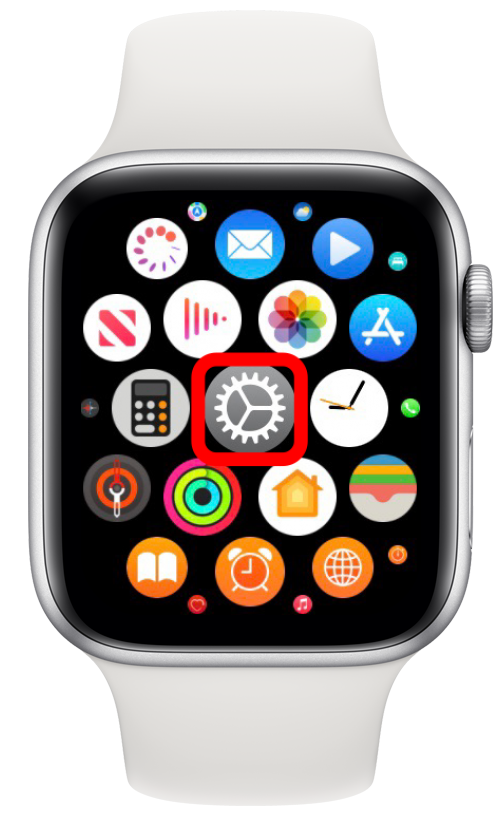
- Завъртете Digital Crown, за да превъртите, и докоснете поверителност.
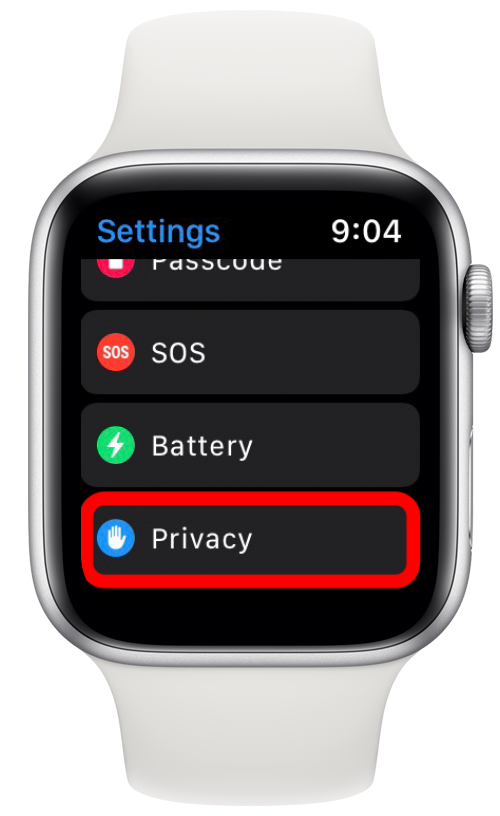
- Превъртете надолу и докоснете Здраве.
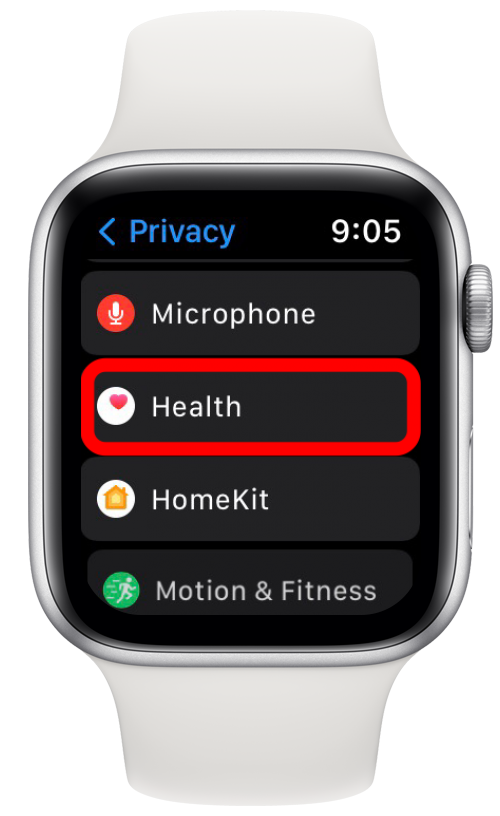
- Докоснете Сърдечен ритъм.
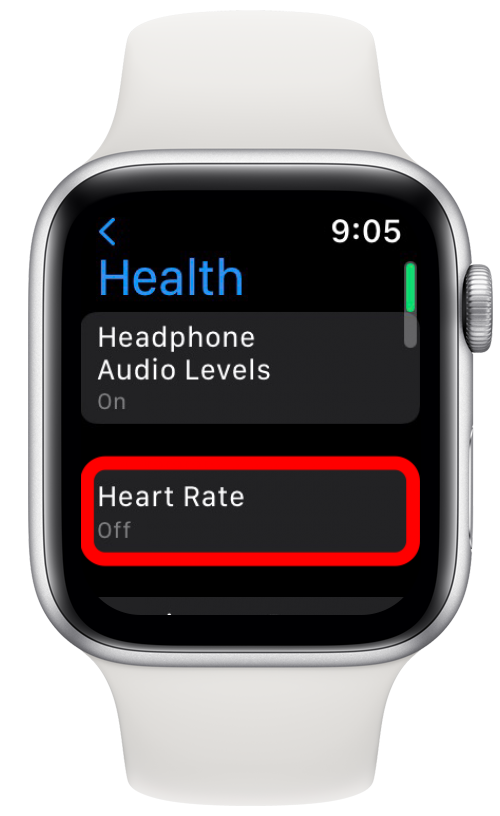
- Докоснете Превключване на сърдечната честота за да активирате мониторинг на сърдечната честота. (Превключвателят е зелен, когато е активиран.)
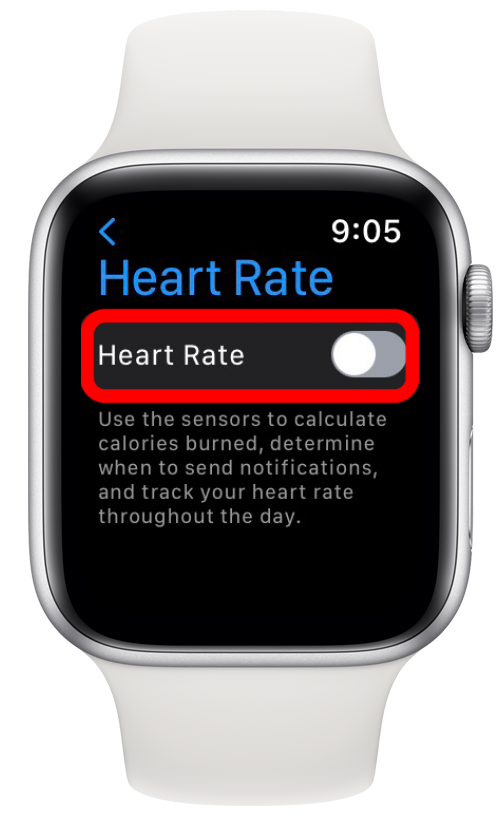
С включен мониторинг на сърдечната честота, вашият Apple Watch непрекъснато ще проверява сърдечната честота през целия ден. Ако не искате 24/7 мониторинг на сърцето, просто следвайте същите стъпки по-горе и изключете функцията.
Свързани: Apple Watch няма да се актуализира? Поправете го бързо
Как да използвате Siri за проверка на сърдечния ритъм на Apple Watch
Сега, когато знаете как да включвате и изключвате наблюдението на сърдечния ритъм, нека разгледаме как да проверите сърдечната честота със Siri на вашия Apple Watch. Най-лесният начин за достъп до Siri е да активирайте Hey Siri на вашия Apple Watch. По този начин Siri ще се активира и ще отговаря на заявки всеки път, когато кажете „Хей, Siri“. За да проверите пулса си на вашия Apple Watch:
- Казвам, Хей, Сири, какъв е пулсът ми?
- Ако не сте активирали Hey Siri, можете също да натиснете и задържите Дигитална корона докато се появи интерфейсът Siri. Тогава кажи, какъв е моят пулс?
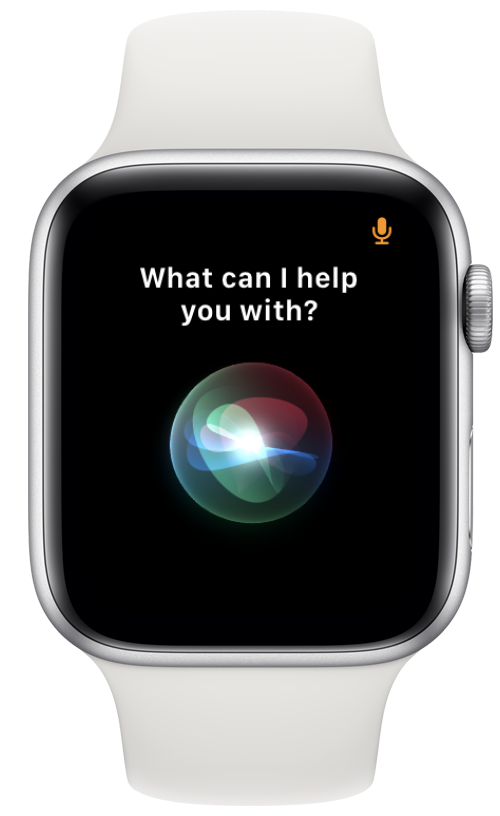
- Siri ще отвори Приложение за сърдечен ритъм и започнете да измервате пулса си.
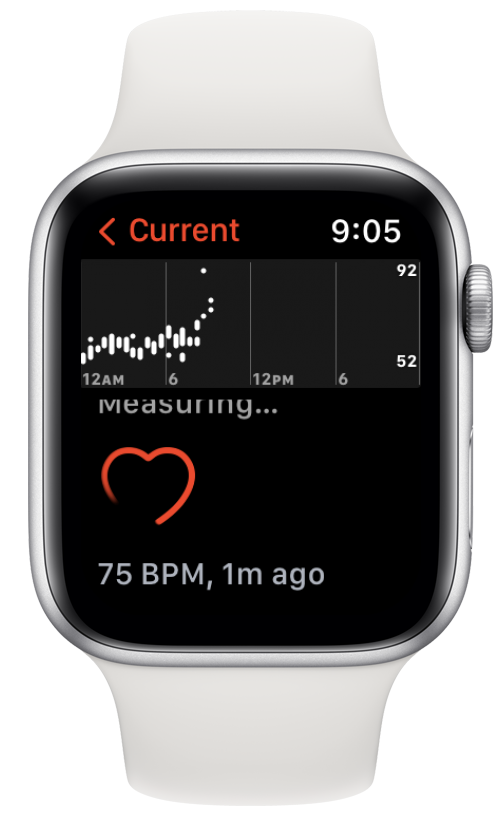
Как да проверите ръчно сърдечната честота на Apple Watch
Ако сте в претъпкан или тих район и искате да избегнете използването на Siri, можете също ръчно да проверите пулса си. Следвайте стъпките по-долу, за да проверите пулса си на вашия Apple Watch.
- Натисни Дигитална корона за да изведете началния екран.
- Докоснете Приложение за сърдечен ритъм.

- Докоснете Текущ за да видите сърдечната си честота в реално време.
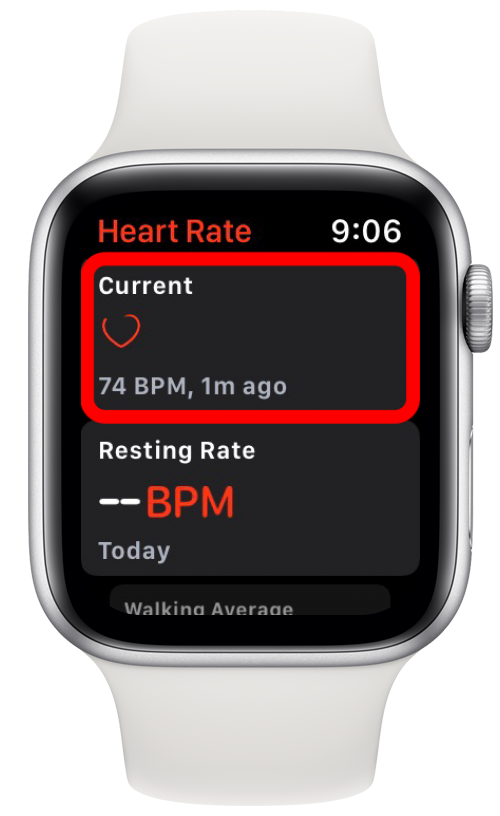
Сега, когато знаете как да използвате монитора за сърдечен ритъм за Apple Watch, можете лесно да проверите пулса си по всяко време. Докато наблюдава сърдечната честота през целия ден, вашият Apple Watch ще ви изпрати известие, ако открие необичайни сърдечни ритми, нисък пулс или висок сърдечен ритъм. Сега тази удобна функция е по-лесна за достъп от всякога!
Подробности за автора

Подробности за автора
Рет Интриаго е страстен писател и ентусиаст на Apple. Когато не изготвя статии за iPhone Life, той предпочита да прекарва свободното си време в игри с приятели, да гледа аниме със съпругата си или да играе с трите си котки.